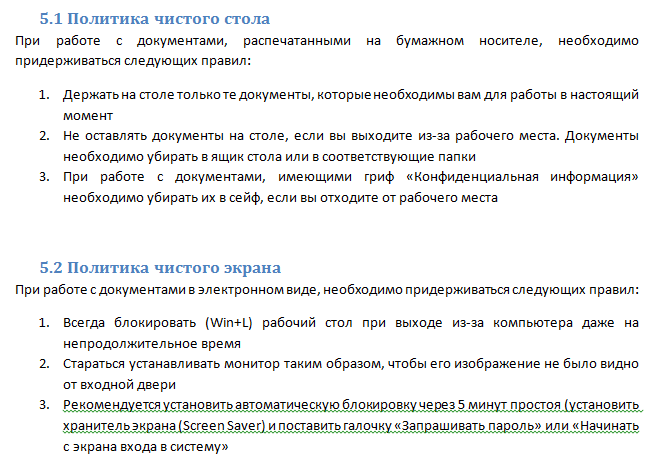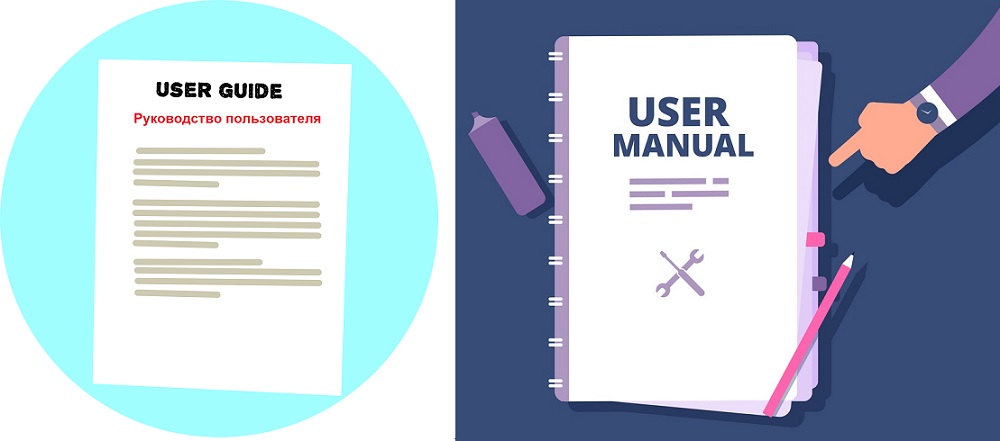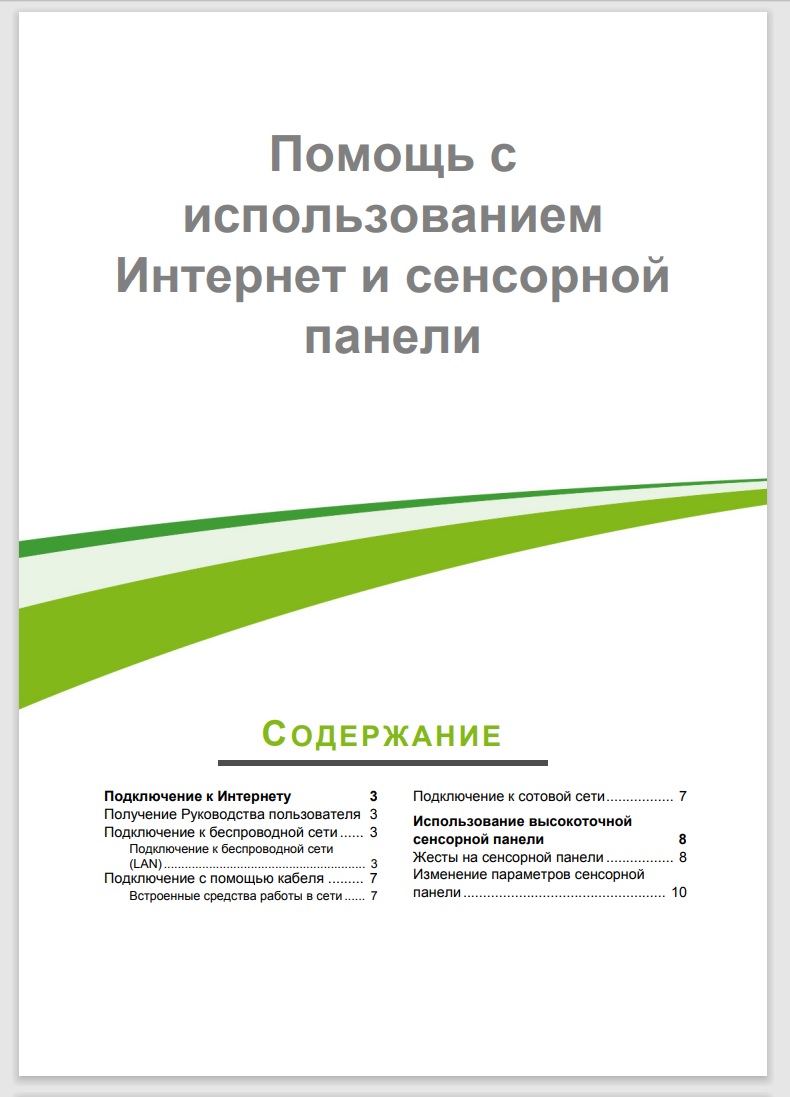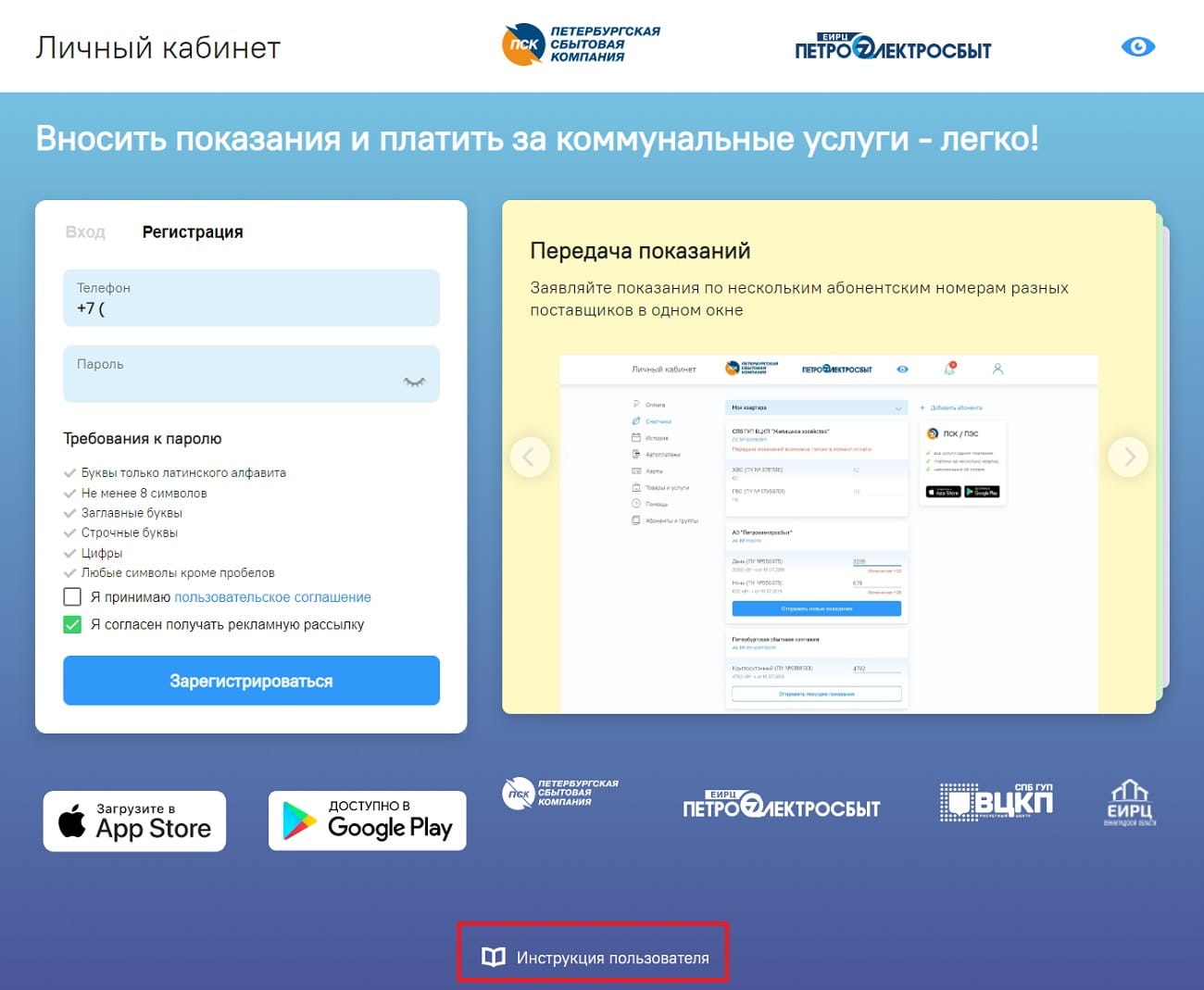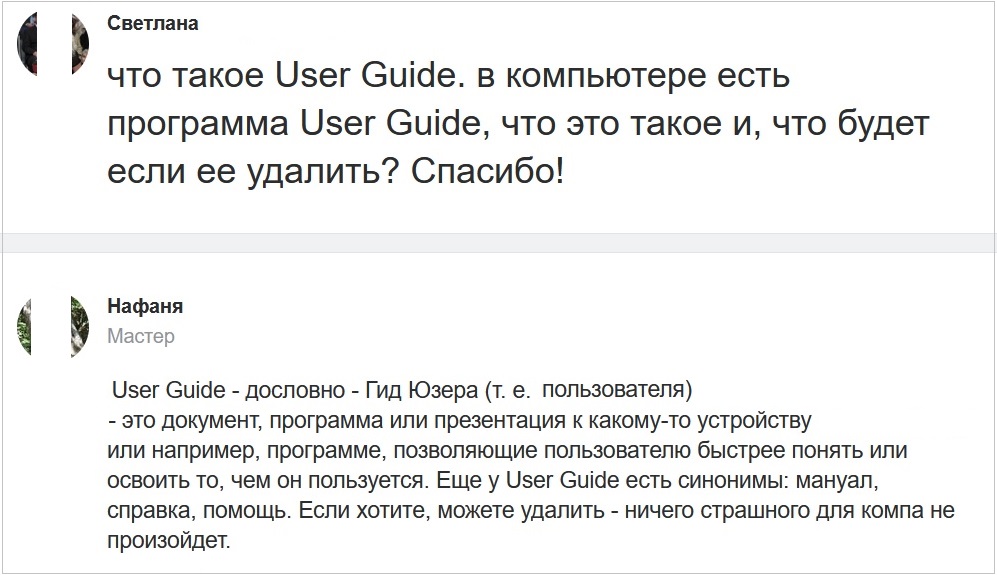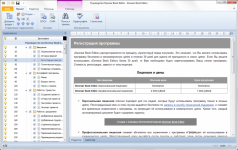Ниже представлен пример (образец) документа «Руководство пользователя«, разработанного на основании методических указаний РД 50-34.698-90.
Данный документ формируется IT-специалистом, или функциональным специалистом, или техническим писателем в ходе разработки рабочей документации на систему и её части на стадии «Рабочая документация».
Для формирования руководства пользователя в качестве примера был взят инструмент Oracle Discoverer информационно-аналитической системы «Корпоративное хранилище данных».
Ниже приведен состав руководства пользователя в соответствии с ГОСТ. Внутри каждого из разделов кратко приведены требования к содержанию и текст примера заполнения (выделен вертикальной чертой).
Разделы руководства пользователя:
- Введение.
- Назначение и условия применения.
- Подготовка к работе.
- Описание операций.
- Аварийные ситуации.
- Рекомендации по освоению.
1. Введение
В разделе «Введение» указывают:
- область применения;
- краткое описание возможностей;
- уровень подготовки пользователя;
- перечень эксплуатационной документации, с которой необходимо ознакомиться пользователю.
1.1. Область применения
Требования настоящего документа применяются при:
- предварительных комплексных испытаниях;
- опытной эксплуатации;
- приемочных испытаниях;
- промышленной эксплуатации.
1.2. Краткое описание возможностей
Информационно-аналитическая система Корпоративное Хранилище Данных (ИАС КХД) предназначена для оптимизации технологии принятия тактических и стратегических управленческих решений конечными бизнес-пользователями на основе информации о всех аспектах финансово-хозяйственной деятельности Компании.
ИАС КХД предоставляет возможность работы с регламентированной и нерегламентированной отчетностью.
При работе с отчетностью используется инструмент пользователя Oracle Discoverer Plus, который предоставляет следующие возможности:
- формирование табличных и кросс-табличных отчетов;
- построение различных диаграмм;
- экспорт и импорт результатов анализа;
- печать результатов анализа;
- распространение результатов анализа.
1.3. Уровень подготовки пользователя
Пользователь ИАС КХД должен иметь опыт работы с ОС MS Windows (95/98/NT/2000/XP), навык работы с ПО Internet Explorer, Oracle Discoverer, а также обладать следующими знаниями:
- знать соответствующую предметную область;
- знать основы многомерного анализа;
- понимать многомерную модель соответствующей предметной области;
- знать и иметь навыки работы с аналитическими приложениями.
Квалификация пользователя должна позволять:
- формировать отчеты в Oracle Discoverer Plus;
- осуществлять анализ данных.
1.4. Перечень эксплуатационной документации, с которой необходимо ознакомиться пользователю
- Информационно-аналитическая система «Корпоративное хранилище данных». ПАСПОРТ;
- Информационно-аналитическая система «Корпоративное хранилище данных». ОБЩЕЕ ОПИСАНИЕ СИСТЕМЫ.
2. Назначение и условия применения Oracle Discoverer Plus
В разделе «Назначение и условия применения» указывают:
- виды деятельности, функции, для автоматизации которых предназначено данное средство автоматизации;
- условия, при соблюдении (выполнении, наступлении) которых обеспечивается применение средства автоматизации в соответствии с назначением (например, вид ЭВМ и конфигурация технических средств, операционная среда и общесистемные программные средства, входная информация, носители данных, база данных, требования к подготовке специалистов и т. п.).
Oracle Discoverer Plus в составе ИАС КХД предназначен для автоматизации подготовки, настройки отчетных форм по показателям деятельности, а также для углубленного исследования данных на основе корпоративной информации хранилища данных.
Работа с Oracle Discoverer Plus в составе ИАС КХД возможна всегда, когда есть необходимость в получении информации для анализа, контроля, мониторинга и принятия решений на ее основе.
Работа с Oracle Discoverer Plus в составе ИАС КХД доступна всем пользователям с установленными правами доступа.
3. Подготовка к работе
В разделе «Подготовка к работе» указывают:
- состав и содержание дистрибутивного носителя данных;
- порядок загрузки данных и программ;
- порядок проверки работоспособности.
3.1. Состав и содержание дистрибутивного носителя данных
Для работы с ИАС КХД необходимо следующее программное обеспечение:
- Internet Explorer (входит в состав операционной системы Windows);
- Oracle JInitiator устанавливается автоматически при первом обращении пользователя к ИАС КХД.
3.2. Порядок загрузки данных и программ
Перед началом работы с ИАС КХД на рабочем месте пользователя необходимо выполнить следующие действия:
- Необходимо зайти на сайт ИАС КХД ias-dwh.ru.
- Во время загрузки в появившемся окне «Предупреждение о безопасности», которое будет содержать следующее: ‘Хотите установить и выполнить «Oracle JInitiator» …’ Нажимаем на кнопку «Да».
- После чего запуститься установка Oracle JInitiator на Ваш компьютер. Выбираем кнопку Next и затем OK.
3.3. Порядок проверки работоспособности
Для проверки доступности ИАС КХД с рабочего места пользователя необходимо выполнить следующие действия:
- Открыть Internet Explorer, для этого необходимо кликнуть по ярлыку «Internet Explorer» на рабочем столе или вызвать из меню «Пуск».
- Ввести в адресную строку Internet Explorer адрес: ias-dwh.ru и нажать «Переход».
- В форме аутентификации ввести пользовательский логин и пароль. Нажать кнопку «Далее».
- Убедиться, что в окне открылось приложение Oracle Discoverer Plus.
В случае если приложение Oracle Discoverer Plus не запускается, то следует обратиться в службу поддержки.
4. Описание операций
В разделе «Описание операций» указывают:
- описание всех выполняемых функций, задач, комплексов задач, процедур;
- описание операций технологического процесса обработки данных, необходимых для выполнения функций, комплексов задач (задач), процедур.
Для каждой операции обработки данных указывают:
- наименование;
- условия, при соблюдении которых возможно выполнение операции;
- подготовительные действия;
- основные действия в требуемой последовательности;
- заключительные действия;
- ресурсы, расходуемые на операцию.
В описании действий допускаются ссылки на файлы подсказок, размещенные на магнитных носителях.
4.1. Выполняемые функции и задачи
Oracle Discoverer Plus в составе ИАС КХД выполняет функции и задачи, приведенные в таблице ниже:
| Функции | Задачи | Описание |
|---|---|---|
| Обеспечивает многомерный анализа в табличной и графической формах | Визуализация отчетности | В ходе выполнения данной задачи пользователю системы предоставляется возможность работы с выбранным отчетом из состава преднастроенных. |
| Формирование табличных и графических форм отчетности | В ходе выполнения данной задачи пользователю системы предоставляется возможность формирования собственного отчета в табличном или графическом виде на базе преднастроенных компонентов. |
4.2. Описание операций технологического процесса обработки данных, необходимых для выполнения задач
Ниже приведено описание пользовательских операций для выполнения каждой из задач.
Задача: «Визуализация отчетности»
Операция 1: Регистрация на портале ИАС КХД
Условия, при соблюдении которых возможно выполнение операции:
- Компьютер пользователя подключен к корпоративной сети.
- Портал ИАС КХД доступен.
- ИАС КХД функционирует в штатном режиме.
Подготовительные действия:
На компьютере пользователя необходимо выполнить дополнительные настройки, приведенные в п. 3.2 настоящего документа.
Основные действия в требуемой последовательности:
- На иконке «ИАС КХД» рабочего стола произвести двойной щелчок левой кнопкой мышки.
- В открывшемся окне в поле «Логин» ввести имя пользователя, в поле «Пароль» ввести пароль пользователя. Нажать кнопку «Далее».
Заключительные действия:
Не требуются.
Ресурсы, расходуемые на операцию:
15-30 секунд.
Операция 2: Выбор отчета
Условия, при соблюдении которых возможно выполнение операции:
Успешная регистрация на Портале ИАС КХД.
Подготовительные действия:
Не требуются.
Основные действия в требуемой последовательности:
1. В появившемся окне «Мастер создания рабочих книг» поставить точку напротив пункта «Открыть существующую рабочую книгу».
2. Выбрать нужную рабочую книгу и нажать кнопку «Откр.»:
Заключительные действия:
После завершения работы с отчетом необходимо выбрать пункт меню «Файл», далее выбрать пункт «Закрыть».
Ресурсы, расходуемые на операцию:
15 секунд.
Задача: «Формирование табличных и графических форм отчетности»
Заполняется по аналогии.
5. Аварийные ситуации
В разделе «Аварийные ситуации» указывают: 1. действия в случае несоблюдения условий выполнения технологического процесса, в том числе при длительных отказах технических средств; 2. действия по восстановлению программ и/или данных при отказе магнитных носителей или обнаружении ошибок в данных; 3. действия в случаях обнаружении несанкционированного вмешательства в данные; 4. действия в других аварийных ситуациях.
В случае возникновения ошибок при работе ИАС КХД, не описанных ниже в данном разделе, необходимо обращаться к сотруднику подразделения технической поддержки ДИТ (HelpDesk) либо к ответственному Администратору ИАС КХД.
| Класс ошибки | Ошибка | Описание ошибки | Требуемые действия пользователя при возникновении ошибки |
|---|---|---|---|
| Портал ИАС КХД | Сервер не найден. Невозможно отобразить страницу | Возможны проблемы с сетью или с доступом к порталу ИАС КХД. | Для устранения проблем с сетью обратиться к сотруднику подразделения технической поддержки (HelpDesk). В других случаях к администратору ИАС КХД. |
| Ошибка: Требуется ввести действительное имя пользователя | При регистрации на портале ИАС КХД не введено имя пользователя. | Ввести имя пользователя. | |
| Ошибка: Требуется ввести пароль для регистрации | При регистрации на портале ИАС КХД не введен пароль. | Ввести пароль. | |
| Ошибка: Сбой аутентификации. Повторите попытку | Неверно введено имя пользователя или пароль, либо такая учетная запись не зарегистрирована. | Нужно повторить ввод имени пользователя и пароля, однако после третей неудачной попытки регистрации учетная запись блокируется. Если учетная запись заблокирована, нужно обратиться к администратору ИАС КХД. | |
| Сбой в электропитании рабочей станции | Нет электропитания рабочей станции или произошел сбой в электропитании. | Рабочая станция выключилась или перезагрузилась. |
Перезагрузить рабочую станцию. Проверить доступность сервера ИАС КХД по порту 80, выполнив следующие команды: — нажать кнопку «Пуск» — выбрать пункт «Выполнить» — в строке ввода набрать команду telnet ias_dwh.ru 80 — если открылось окно Telnet, значит соединение возможно. Повторить попытку подключения (входа) в ИАС КХД |
| Сбой локальной сети | Нет сетевого взаимодействия между рабочей станцией и сервером приложений ИАС КХД | Отсутствует возможность начала (продолжения) работы с ИАС КХД. Нет сетевого подключения к серверу ИАС КХД |
Перезагрузить рабочую станцию. Проверить доступность сервера ИАС КХД по порту 80, выполнив следующие команды: — нажать кнопку «Пуск» — выбрать пункт «Выполнить» — в строке ввода набрать команду telnet ias_dwh.ru 80 — если открылось окно Telnet, значит соединение возможно. После восстановления работы локальной сети повторить попытку подключения (входа) в ИАС КХД. |
6. Рекомендации по освоению
В разделе «Рекомендации по освоению» указывают рекомендации по освоению и эксплуатации, включая описание контрольного примера, правила его запуска и выполнения.
Рекомендуемая литература:
- Oracle® Business Intelligence Discoverer Viewer User’s Guide
- Oracle® Business Intelligence Discoverer Plus User’s Guide
Рекомендуемые курсы обучения:
- Discoverer 10g: Создание запросов и отчетов
В качестве контрольного примера рекомендуется выполнить операции задачи «Визуализация отчетности», описанные в п. 4.2. настоящего документа.
Примеры и рекомендации удобных инструкций
Время на прочтение
2 мин
Количество просмотров 66K
Снова здравствуй, уважаемый хабралюд!
В продолжении своего поста решил написать, как лучше всего создавать инструкции для пользователей и администраторов.
Всем, кому интересно, прошу под хабракат.
KISS
Принцип Keep It Simple Stupid хорошо известен в программировании, но почему-то его редко используют для написания инструкций и руководящих документов, предпочитая растекаться мыслею по древу. В 70% ситуаций эта документация необходима только для того, что бы отмахаться от наших бодрых регуляторов, но при этом забывают, что с этой документацией придётся работать, причём не всегда технически подкованным и грамотным в области информационной безопасности людям.
Для начала напишу несколько правил, которые помогут создать рабочий и удобный документ:
1. Старайтесь разделять инструкцию для пользователей от инструкции для администраторов и офицеров безопасности. причём первые не должны содержать ссылок на вторые (они могут содержать отсылки друг к другу).
2. Делайте пошаговые инструкции, вида «взял и сделал». То есть инструкции должны описывать алгоритм действий того, на кого она направлена.
3. Каждый пункт описывайте, как отдельное действие с обязательным указанием ответственного и контактами, если они необходимы.
4. Для большей наглядности можете дополнительно нарисовать в инструкцию блок-схему действий. Это поможет пользователю наглядно понять и оценить действия, так же и вам доступно объяснить алгоритм при обучении.
5. Психологический момент — инструкция будет плохо выполняться и работать, если пользователям понятно и доступно не объяснят алгоритм на пальцах и примерах. Поэтому — НЕ ЗАБЫВАЙТЕ ПРО ОБУЧЕНИЕ!
Пример инструкции для пользователей
Ниже приведен пример инструкции по заведению аккаунта пользователя в корпоративной сети.
Clear screen/clear desk
Специфика российских организаций, работающих с советских времен и таких же умудренных опытом сотрудников такова, что у них, как правило, стол завален бумагами. Компьютер порой не выключается и не блокируется, даже когда уходят домой. Недавно лично видел, проходя поздно вечером мимо одного муниципального предприятия, как за открытыми жалюзи в закрытом на замок здании горел монитор с открытым на нём вордовским документом.
Пользователи порой не догадываются о возможных непреднамеренных утечках информации. Пускай она не конфиденциальна, возможно она только для внутреннего пользования. Но это даёт понимание, что в этой организации не заботятся о своей безопасности и могут так поступить с конфиденциалкой. А так же возможно там будет информация, ещё не отнесенная к закрытой, но уже существующая во внутреннем обороте организации.
Хорошим примером из лучших практик здесь является политики чистого стола и чистого экрана. Их можно описать так же, как я приводил пример ранее, но это будет выглядеть немного глупо, так как действия там простейшие. Лучше просто сделать набором правил:
На этом завершаю примеры и рекомендации. Серию подобных постов я продолжу, если будет интерес.
P.S. В посте приведены скрины реально внедренных и работающих инструкции и политик. Все совпадения с существующими организациями случайны. Все названия отделов и бюро изменены.
Компьютерная грамотность с Надеждой
Заполняем пробелы — расширяем горизонты!
Что такое User Guide или User Manual, можно ли удалить
User Guide (юзер гайд) — это руководство пользователя. Иногда встречается название User Manual, что тоже можно перевести как руководство пользователя.
User Guide (Руководство пользователя) — это документ, либо приложение, предназначенные для того, чтобы предоставить помощь в использовании компьютера, смартфона, планшета, либо в использовании программы, а также в использовании сайта.
Чем полезен User Guide
У ноутбуков нет единых стандартов, например, при использовании функциональных клавиш. У смартфонов тоже нет единых стандартов. Поэтому каждый производитель ноутбука или смартфона поступает по принципу «кто во что горазд», каждый по-своему. Узнать индивидуальные особенности своего компьютера, смартфона, планшета, ноутбука можно как раз из руководства пользователя — юзер гайда.
При покупке ноутбука раньше выдавалось руководство пользователя в виде небольшой бумажной книжечки, либо он был на диске в той коробке, в которой продавался ноутбук . Сейчас юзер гайд может быть либо в виде приложения на смартфоне, либо на ноутбуке — это файл в формате PDF.
Руководством можно пользоваться, от него вреда нет, только сплошная польза и помощь при освоении своего устройства.
Например, на моем ноутбуке есть файл User_Manual.pdf. Там описывается, как можно подключиться к интернету, какие есть особенности у сенсорной панели, у тачпада и другие параметры конкретной модели ноутбука.
User Manual на ноутбуке в формате pdf — титульный лист.
Где еще искать юзер гайд для своего устройства? Можно открыть официальный сайт производителя ноутбука. Если ввести серийный номер ноутбука, то, возможно, есть инструкции для вашей модели на этом сайте.
Юзер гайд на сайтах
На некоторых сайтах можно встретить руководство для пользователя. В качестве примера возьмем сайт Петроэлектросбыта:
На сайте Петроэлектросбыта находится «Инструкция пользователя».
На сайте Петроэлектросбыта внизу, в подвале находится ссылка «Инструкция пользователя». Если по ней кликнуть, сразу же скачается руководство пользователя на 43 листах — файл в формате PDF.
Там подробнейшим образом описано, как можно зарегистрироваться в личном кабинете, как производить оплаты, платежи за электричество и коммунальные платежи. Все очень подробно описано, со скриншотами — полезная вещь для тех, кто впервые имеет дело с этим сайтом.
Можно ли удалить Юзер гайд с компьютера
Не совсем понимаю некоторых пользователей, у которых возникает желание удалить свой юзер гайд на компьютере. Его удалить можно, ничего страшного не произойдет, система будет работать и дальше.
Но если вдруг возникнет необходимость, а никогда не известно когда она может возникнуть, то где взять это руководство? Не понятно, особенно если нельзя восстановить файлы из архива, чтобы вернуть юзер гайд.
Видео: Что такое User Guide и User Manual, польза для пользователя и можно ли это удалить с компьютера
Руководство пользователя — это полезная вещь, которая облегчает освоение своего устройства. Спасибо за внимание!
Руководство пользователя
Руководство пользователя (англ. user guide или user manual), руководство по эксплуатации, руководство оператора — документ, назначение которого — предоставить людям помощь в использовании некоторой системы. Документ входит в состав технической документации на систему и, как правило, подготавливается техническим писателем.
Большинство руководств пользователя помимо текстовых описаний содержит изображения. В случае программного обеспечения, в руководство обычно включаются снимки экрана, при описании аппаратуры — простые и понятные рисунки или фотографии. Используется стиль и язык, доступный предполагаемой аудитории, использование жаргона сокращается до минимума либо подробно объясняется.
Содержание
Содержание
Типичное руководство пользователя содержит:
- Аннотацию, в которой приводится краткое изложение содержимого документа и его назначение
- Введение, содержащее ссылки на связанные документы и информацию о том, как лучше всего использовать данное руководство
- Страницу содержания
- Главы, описывающие, как использовать, по крайней мере, наиболее важные функции системы
- Глава, описывающая возможные проблемы и пути их решения и ответы на них
- Где ещё найти информацию по предмету, контактная информация и, в больших документах, предметный указатель
Все главы и пункты, а также рисунки и таблицы, как правило, нумеруются, с тем, чтобы на них можно было сослаться внутри документа или из другого документа. Нумерация также облегчает ссылки на части руководства, например, при общении пользователя со службой поддержки.
Стандарты
Структура и содержание документа Руководство пользователя автоматизированной системы регламентированы подразделом 3.4 документа РД 50-34.698-90. Структура и содержание документов Руководство оператора, Руководство программиста, Руководство системного программиста регламентированы ГОСТ 19.505-79, ГОСТ 19.504-79 и ГОСТ 19.503-79 соответственно.
- Комплекс стандартов и руководящих документов на автоматизированные системы (ГОСТ 34)
- РД 50-34.698-90 АВТОМАТИЗИРОВАННЫЕ СИСТЕМЫ. ТРЕБОВАНИЯ К СОДЕРЖАНИЮ ДОКУМЕНТОВ
- ГОСТ 2.601-2006 Эксплуатационные документы
- ГОСТ 2.610-2006 Правила выполнения эксплуатационных документов
- ГОСТ 19.101-77 Виды программ и программных документов
- ГОСТ 19.105-78 Общие требования к программным документам
- ГОСТ 19.505-79 Руководство оператора. Требования к содержанию и оформлению
- ГОСТ 19.508-79 Руководство по техническому обслуживанию. Требования к содержанию и оформлению
См. также
Ссылки
-
— руководство для разработчиков технической документации к программному обеспечению
- Техническая документация
Wikimedia Foundation . 2010 .
Полезное
Смотреть что такое «Руководство пользователя» в других словарях:
руководство пользователя — сущ., кол во синонимов: 4 • инструкция (28) • мануалка (5) • паспорт (17) • … Словарь синонимов
руководство пользователя — — [Е.С.Алексеев, А.А.Мячев. Англо русский толковый словарь по системотехнике ЭВМ. Москва 1993] Тематики информационные технологии в целом EN user guidemanual … Справочник технического переводчика
руководство пользователя — vartotojo žinynas statusas T sritis automatika atitikmenys: angl. user directory; user guide; user manual vok. Bedienungsanleitung, f; Benutzerauskunftsdatei, f; Benutzerhandbuch, n rus. руководство пользователя, n; справочник пользователя, m… … Automatikos terminų žodynas
руководство пользователя по аккредитации и подаче заявок на Олимпийские игры — [Департамент лингвистических услуг Оргкомитета «Сочи 2014». Глоссарий терминов] Тематики спорт (службы Игр) EN accreditation and entries at the Olympic Games users guide … Справочник технического переводчика
Руководство — Руководство: Руководство контроль поведения других людей (см. Власть). Руководство набор правил для осуществления или использования чего либо (см. Инструкция). См. также Руководство пользователя Организационное руководство Руководство … Википедия
руководство для пользователя — — [А.С.Гольдберг. Англо русский энергетический словарь. 2006 г.] Тематики энергетика в целом EN user directory … Справочник технического переводчика
руководство для пользователя — vartotojo instrukcija statusas T sritis automatika atitikmenys: angl. user guide; user manual vok. Benutzeranleitung, f; Benutzerhandbuch, n rus. руководство для пользователя, n pranc. notice de présentation, f … Automatikos terminų žodynas
РУКОВОДСТВО ПО РАЗРАБОТКЕ БЮДЖЕТА — BUDGET MANUALРазработка бюджета может быть упрощена до определенной степени, если у фирмы имеется руководство по разработке бюджета, к рое документирует процедуру разработки и определяет основные направления, к рым необходимо следовать на… … Энциклопедия банковского дела и финансов
справочник пользователя — vartotojo žinynas statusas T sritis automatika atitikmenys: angl. user directory; user guide; user manual vok. Bedienungsanleitung, f; Benutzerauskunftsdatei, f; Benutzerhandbuch, n rus. руководство пользователя, n; справочник пользователя, m… … Automatikos terminų žodynas
Р 50.1.041-2002: Информационные технологии. Руководство по проектированию профилей среды открытой системы (СОС) организации-пользователя — Терминология Р 50.1.041 2002: Информационные технологии. Руководство по проектированию профилей среды открытой системы (СОС) организации пользователя: 3.1.1 аккредитованная организация разработчик стандартов (accredited standards development… … Словарь-справочник терминов нормативно-технической документации
5 приложений, которые нужно удалить с Android прямо сейчас
Социальная сеть Facebook* является сегодня самой популярной в мире, поэтому неудивительно, что соответствующее мобильное приложение установлено у огромного количества пользователей. Мобильный клиент позволяет вам получать уведомления о новых лайках, постить фотки своей еды и всегда оставаться на связи с друзьями. Однако взамен это приложение потребляет огромное количество системных ресурсов и значительно уменьшает срок работы мобильного гаджета от батареи. Согласно ежегодному отчёту AVG Android App Report, именно мобильный клиент Facebook* занимает верхние строчки в хит-параде самых прожорливых программ на платформе Android.
Альтернатива. Используйте мобильную версию Facebook* в любом современном браузере. Функциональность отличается ненамного, зато отсутствуют раздражающие уведомления и стремительно тающая батарея.
The Weather Channel и другие погодные приложения
The Weather Channel — отличный пример того, как на самой простой функции — отображении прогноза погоды — разработчики умудряются выстроить целый мегакомбайн. Здесь вы увидите и анимированные обои, и метеорологические карты, и букет интерактивных виджетов, и бог знает что ещё. Всё это хозяйство сидит в оперативной памяти устройства, каждые пять минут стучится в интернет и, разумеется, самым бессовестным образом съедает заряд вашей батареи.
Альтернатива. Выгляните в окошко — вы получите гораздо более надёжную информацию, чем то, что показывает виджет рабочего стола. Если необходим прогноз, то Google предоставит вам самое надёжное предсказание на неделю вперёд.
AntiVirus FREE и другие антивирусные программы
Дискуссия о том, нужны ли антивирусные программы на устройствах под управлением Android, иногда бывает довольно горячей. Я придерживаюсь мнения, что если вы не получаете root-права на устройстве и не устанавливаете взломанные программы из сторонних сомнительных источников, то антивирус вам не нужен. Компания Google бдительно следит за содержимым своего магазина и моментально удаляет из него все потенциально опасные элементы, поэтому всегда активный мониторинг антивируса будет только зря тормозить ваш смартфон или планшет.
Альтернатива. Если возникли всё-таки сомнения в здоровье гаджета, то установите антивирус, просканируйте, а затем удалите его.
Clean Master и другие оптимизаторы системы
Вера в чудеса является самой главной движущей силой для распространения разных «очистителей» и «оптимизаторов». Мол, сотни лучших программистов Google не смогли довести свою систему до ума, а вот этот изобретатель-одиночка взял и сделал! Спешим вас расстроить: большинство подобных приложений либо вообще ничего не делают, либо наносят только вред. Очистить кэш, удалить остатки старых программ можно и встроенными системными инструментами. Очистка же памяти на самом деле только замедляет запуск программ и работу Android вместо обещанного создателями утилит ускорения системы.
Альтернатива. Используйте имеющиеся в Android инструменты для очистки кэша приложений. Забудьте об оптимизации памяти.
Дефолтный браузер
Некоторые производители и разработчики сторонних прошивок снабжают свои творения специальными версиями браузера. Как правило, в них намертво вшиты ссылки на сайты рекламодателей и другой ненужный вам контент. Кроме этого, никто не может поручиться, что такой браузер не сливает вашу информацию налево. Лучше никогда не использовать подобную программу и вообще, если это возможно, удалить её из системы.
Альтернатива. Для Android существуют десятки хороших браузеров, но самым надёжным и быстрым является, несомненно, Google Chrome. Он функционален, обладает поддержкой самых современных веб-технологий, умеет экономить мобильный трафик и обладает простым и понятным интерфейсом.
А какие приложения вы считаете самыми вредными на платформе Android?
- 8 Android-жестов, о которых вы могли не знать
- 6 серьёзных недостатков Android, которые точно нужно исправить
- Какие приложения для Android установить на новый гаджет
*Деятельность Meta Platforms Inc. и принадлежащих ей социальных сетей Facebook и Instagram запрещена на территории РФ.
UDL: что это за программа и нужна ли она?
Для правильной работы Windows, в каждую систему встроили дополнительные программы и утилиты. О многих из них пользователи не знаю и не понимают, как они функционируют. Одна из таких программ – это UDL. Разобравшись в её функциях, пользователь может упростить себе работу за компьютером.
Что это за программа UDL?
Сама программа бесплатная, поэтому её использование уже выгодно. Суть её в том, чтобы помочь пользователям загружать видеоролики и музыку из Интернета. Разработчики ставили цель, чтобы пользователь мог скачать видео с интернета и сохранить высокое качество. У них получилось это сделать. Также утилита простая в использовании, поэтому в ней не сложно разобраться.
Она не появляется автоматически на компьютере при установке новой версии Windows. Для установки её нужно скачать с официального сайта программы или через магазин Microsoft.
Насколько UDL востребована простому пользователю компьютера?
Разбираясь в этом вопросе нужно понимать, что сегодня известно около 200 сайтов, с которых можно бесплатно скачивать аудио- и видеофайлы. Основные из них – это Instagram, YouTube и другие. Этот список постоянно растет и возможностей становится больше. Это можно заметить с того, что программу UDL постоянно дорабатывают и расширяют её возможности.
UDL помогает пользователям скачивать любые видео или музыку с интернета, без установки дополнительного программного обеспечения.
Чтобы упростить этот процесс, по запросу пользователя через программу начинается поиск нужного файла среди всех сайтов. Так как утилита работает не только с большими сайтами, но и с малоизвестными хостингами, то это увеличивает шанс найти нужный файл в интернете и скачать его себе на компьютер.
Эта программа позволяет скачивать ролики разной продолжительности. Они могут быть короткими, на несколько минут, или длинными, на несколько часов. Также у вас есть возможность разделить видео и аудио дорожку в одном файле, чтобы скачать их по отдельности. Такой формат удобный для создания своего ролика и использования нужной дорожки, без её обработки через специальные программы. Перед началом скачивания пользователь может настроить формат файла, разрешение для видео и его тип.
настройка скачивания в программе UDL
Алгоритм для скачивания нового файла
- Скопировать в адресной строке браузера ссылку на нужный файл и вставить её в программу;
- Нажать Enter;
- Дальше будет начинаться скачивание файла.
Перед скачиванием посмотрите, куда будет сохраняться новый файл и достаточно ли на этом диске места. Также выставьте подходящий формат файла и проверьте другие настройки.
Таким образом программа UDL значительно упрощает поиск и скачивание нужных фото- и видеофайлов из интернета на компьютер.
Содержание
- 1 5 программ для создания групповых заметок, документации к API и руководства пользователя
- 1.1 1. Paper Dropbox
- 1.2 2. Process Street
- 1.3 3. Dr.Explain
- 1.4 4. Apiary
- 1.5 5. Read the Docs
- 2 Функциональные характеристики Master PDF Editor
- 2.1 Открытие и просмотр PDF файлов
- 2.2 Редактирование документов PDF
- 2.3 Редактирование свойств документа и/или его отдельных страниц
- 2.4 Системные требования:
- 3 Обзор Help&Manual — программы для создания файлов справочной системы
- 3.1 Интерфейс программы
- 3.2 Якоря
- 3.3 Гиперссылки
- 3.4 Условия
- 3.5 Текстовые переменные
- 4 Выпуск №87. Создание инструкций
- 4.1 Текстовые инструкции
- 4.2 -инструкции
- 4.3 Скринкастинг: запись действий с рабочего стола
- 4.4 Скриншоты
5 программ для создания групповых заметок, документации к API и руководства пользователя
Как удобно выстроить работу по редактированию текстов совместно с коллегами в режиме онлайн? Какой инструмент может помочь создать объемное руководство пользователя? Корреспондент Теплицы выбрал пять удобных сервисов для создания заметок, список задач, обсуждения проектов. Все программы не требуют установки на ваш компьютер.
1. Paper Dropbox
Так выглядит страница «обзора проекта» в программе. Изображение: скриншот с сайта paper.dropbox.com
Бесплатный сервис для создания заметок, список задач, обсуждения проектов всем коллективом. Работает очень просто. Для начала работы нужно ввести электронный адрес на сайте сервиса, а затем пароль и ваше имя. В программу можно зайти через почту на gmail.
После сервис предложит вам выбрать шаблон документа: мозговой штурм, обзор проекта, конспект собраний, но вы можете создать и свой новый документ. Я выбрала «обзор проекта» и пригласила нескольких друзей.
Интерфейс, кстати, англоязычный, но поддерживает ввод текста на русском языке.
У программы интуитивный и понятный интерфейс, с приятным дизайном. Очень удобно организовывать заметки: есть папки, отметки «Избранное», поиск и лента с изменениями во всех совместных документах, отсортированная в хронологическом порядке.
Текст создается блоками, хотите добавить картинку: нажимаете +, в итоге вы самостоятельно верстаете страницу. Доступно простое форматирование: жирный и зачеркнутый шрифт, заголовки, ссылки.
Можно создать списки, таблицы, загрузить контент из Dropbox, прокомментировать любой момент в тексте и посмотреть историю всех изменений документа.
Ссылки на некоторые сайты превращаются в виджеты.
А еще есть чат и совместная работа, где вы можете создавать списками задания, делегировать задачи и контролировать выполнение (отметить ответственного пользователя просто – с помощью @).
У сервиса есть приложение для смартфонов на Android и iOS.
Сайт Paper Dropbox
Еще по теме: 5 бесплатных приложений для заметок
2. Process Street
Пример чек-листа, созданного в программе. Изображение с сайта app.process.st
Сервис предназначен для создания повторяющихся чек-листов, работает на готовых шаблонах, вам нужно выбрать подходящий именно для вас. Программа хорошо подходит для ведения и структурирования рабочих вопросов и командной работы над проектами.
Удобно, что сервис работает прямо из браузера. Можно назначать задачи пользователям, ставить дедлайн. Шаблоны есть нескольких типов: папки по проектам, исполнителям и другим различным направлениям.
Вы можете настроить шаблон самостоятельно, а затем создать новый чек-лист под конкретного заказчика/клиента. Можно назначать задачи пользователям, ставить дедлайн.
А прогресс можно отслеживать в специальном разделе.
К поставленным задачам можно оставлять комментарии, прикреплять файлы в документы, отдельно уведомлять пользователей. Сервис на английском языке, но доступен ввод на русском.
Есть бесплатный тариф, на котором количество пользователей не ограничено. Платные тарифы начинаются от 12,5$ в месяц.
Сайт Process Street
3. Dr.Explain
Пример руководства, созданного в программе. Изображение: скриншот с сайта www.drexplain.ru
Сервис поможет компаниям создать пользовательскую документацию: руководство, справочные системы, online руководство пользователя, пособия или даже техническую документацию к программному обеспечению.
Программа полностью автоматизирует любой процесс. К примеру, если раньше нужно было самим делать снимки экрана, рисовать выноски и стрелки, вставлять скриншоты вручную, то Drexplain сделает это все за вас.
То есть создаст снимок любой части сайта по вашему усмотрению, найдет значимые элементы интерфейса (элементы управления, списки, кнопки), а затем вставит снимок в проект, расставит стрелки и сделает выноски к этим изображениям.
Вы можете добавить небольшое пояснение к каждой выноске.
Для начала работы вам нужно просто указать веб-страницу сервиса, который нужно описать. Любой проект можно импортировать в программу (если вы, например, работали в другом приложении). Поддерживает документы в CHM, Word, HTML, HLP, RTF, TXT, XML.
Разработчики готовы провести онлайн-встречу с вами по скайпу и рассказать, как работает инструмент, показать демоверсию. Есть раздел с примерами русскоязычных онлайн-справок, созданных в программе.
Бесплатная версия программы работает без ограничения по времени, правда, все ваши файлы будут помечены водяным знаком компании.
Единственный минус, пожалуй, в том, что у сервиса не такой стильный интерфейс, но зато он поддерживает русский язык.
Cайт Dr.Explain
4. Apiary
Пример шаблона документации. Изображение с сайта apiary.io
На создание API документации можно потратить уйму времени: нужно описать множество деталей для вашего потребителя. Программа как раз помогает создавать документацию к API (Application Programming Interface – это интерфейс программирования, интерфейс создания приложений или, другими словами, готовый код).
Все ваши документы будут создаваться на специальном предметно-ориентированном языке (DSL). Затем при помощи прокси к API можно написать запросы, чтобы проверять, что все описанное соответствует действительности.
Особенно подходит для тех, кто размещает свои it-проекты Github, потому что сервис обеспечивает бесплатную синхронизацию с хостингом.
Созданный документ, возможно, будет занимать слишком много страниц, что крайне неудобно для редактирования.
Есть бесплатная версия программы, работает с некоторыми ограничениями: не поддерживает фирменный стиль, нельзя встраивать документацию на веб-сайт.
Сайт Apiary
5. Read the Docs
Пример документации на сервисе. Изображение с сайта gef.readthedocs.io
В программе можно хранить и публиковать документацию. В файле легко ориентироваться, потому что информация поделена на разделы. Поэтому поиск по документу более чем удобный.
Документацию из проекта можно импортировать с помощью систем контроля версий: Mercurial, Git, Subversion и Bazaar.
Программа поддерживает webhooks, так что вы можете обновлять документацию сразу же после добавления в хранилище нового кода.
В настройках управления проектом в разделе «Админ» можно изменить настройки проекта, например, добавить новые версии документации, назначить кураторов.
Вот один из примеров русскоязычной документации под названием «Руководство пользователя базовой геоинформационной платформы КОСМОС».
Визуально документ выглядит четко структурированным, аккуратным, есть кнопки навигации (previous, next), встроенные в разделы. Можно использовать поиск по всему документу.
Наглядное меню помогает читателю ориентироваться в руководстве.
Сервис бесплатный, регистрация происходит в один клик: нужно придумать имя пользователя, пароль и указать вашу электронную почту.
Сайт Read the Docs
Источник: https://te-st.ru/entries/5-programs-to-create-a-group-of-notes/
Функциональные характеристики Master PDF Editor
Master PDF Editor — это простая, но эффективная программа для работы с PDF файлами. С ее помощью вы сможете создавать, редактировать, просматривать, шифровать, подписывать и печатать интерактивные PDF документы.
Возможности программы включают в себя полную поддержку PDF файлов, импорт/экспорт PDF страниц в форматы изображений, преобразование XPS в PDF и 128-битное шифрование.
Приложение позволяет добавлять различные элементы управления, такие как кнопки, текстовые поля, флажки и многое другое, а также обработчики событий для определенных действий пользователя (нажатие, клик, прокрутка или наведение).
Мощные инструменты комментирования, а также широкие возможности редактирования сделают вашу работу проще, чем когда-либо.
Открытие и просмотр PDF файлов
- Открытие документов PDF для просмотра, печати, заполнения форм, редактирования всех объектов и сохранения сделанных изменений.
- Открытие PDF документа в формате XFA для просмотра, заполнения форм и печати.
- Просмотр документов, защищенных паролем (требуется ввести пароль)
- Настройка параметров просмотра документа (выбор вида страницы, поворот страницы, отображение для просмотра одной или двух страниц одновременно, полноэкранный режим и др.)
- Поиск текста в документе, включая комментарии (с учетом регистра, только целые слова)
- Навигация по документу (переход к определенной странице, переход с помощью закладок, переход при помощи миниатюр страниц)
- Копирование текста, изображений, форм и других объектов.
- Просмотр вложенных файлов. Их добавление, переименование, удаление.
- Отправка PDF файлов по email с используя интерфейс программы (GUI)
- Отправка по ftp, http(s), email с использованием JavaScript
- Печать PDF документа с широкими настройками (печатать только документ, печатать документ и аннотации и др.)
- Гибкая настройка внешнего вида как самой программы так и структуры просматриваемых документов с изменением цвета, шрифта и фона документа. Используется для удобства чтения PDF книг.
Редактирование документов PDF
- Добавление, редактирование, удаление, замена и форматирование текста в документе
- Преобразование изображения текста PDF в редактируемый текстовый формат
- Создание, редактирование, удаление форм, и управление ними. Настраиваемые действия с формами
- Добавление, удаление и редактирование гиперссылок и управление ними. Настраиваемые действия для гиперссылок
- Копирование и вставка графических объектов и изображений. Их перемещение, выравнивание, удаление и др.
- Вставка скопированных объектов на нескольких страницах одновременно
- Добавление, редактирование, удаление водяных знаков, фона, колонтитулов в документ. Настройка параметров данных объектов.
- Редактирование содержимого контейнера
- Создание, перемещение, удаление и изменение закладок. Настраиваемые действия с ними.
- Удаление контура обрезки
- Управление страницами документа (вставка, извлечение, удаление, изменение порядка, изменение размера, обрезка, поворот, и др.)
- Вставка страниц текущего документа в другой PDF файл
- Экспорт PDF в изображение
- Экспорт PDF в текстовый формат
- Экспорт и импорт страниц, включая закладки
- Функция оптимизации PDF файлов (с помощью преобразования рисунков JPG и JBGI2, удаление неиспользуемых элементов, преобразование всех форм и комментариев в векторные рисунки)
Редактирование свойств документа и/или его отдельных страниц
- Изменение свойств документа (такие как название, сведения о документе, автор и др.)
- Изменения свойств документа, которые настраивают его внешний вид при открытии
- Создание JavaScript, который выполняется при открыти документа,
- Создание JavaScript, который выполняется перед закрытием, перед сохранением, после сохранения, перед печатью, после печати документа.
- Создание JavaScript для каждой страницы, которые выполняются перед и/или после просмотра страницы
Системные требования:
Microsoft Windows:
XP (Service Pack 3), 2003, 2008, Vista, 7, 8, 10 (32 & 64 бит)
Linux:Для версии с Qt4 — требования: Qt 4.6.2 и выше, glibc 2.12 и выше (32 & 64 бит)
Для версии с Qt5 — требования: Qt 5.41 и выше, glibc 2.19 и выше (только 64 бит)
macOS:
Версия 10.7.5 и выше 64 бит.
Источник: https://code-industry.ru/masterpdfeditor-help/
Обзор Help&Manual — программы для создания файлов справочной системы
Итак, вы создали программное обеспечение, которое собираетесь продать и неплохо на этом заработать. Программа, скомпилирована, отлажена и протестирована. Единственное, чего ей не хватает, — это файла помощи.
Ни одно серьезное программное обеспечение не обходится без модуля справочной информации и руководства пользователя. Это придает программе законченный вид и показывает заботу о пользователе.
В этом обзоре будет рассмотрена программа Help&Manual от компании EC Software, способная генерировать help-файлы самых различных форматов.
Главным преимуществом программы является ее универсальность.
С ее помощью можно получить файл справочной информации в любом из наиболее распространенных на сегодняшний день форматов (CHM, HLP, HXS, HTML, PDF, RTF, EXE, XML).
Интуитивно понятный интерфейс делает программу простой в освоении. Основной блок программы составляет текстовый редактор, мало отличимый от MS Word как по интерфейсу, так и по количеству возможностей.
Интерфейс программы
Интерфейс состоит из двух областей. Первая – это панель Navigation с древовидной структурой содержания файла. Вторая – редактор страниц.
В дереве задается вся структура файла содержания, так как его будет видеть пользователь. Здесь задаются заголовки папок и страниц.
Для каждого элемента дерева можно задать собственную иконку и статус.
В зависимости от статуса элемент выделяется своим цветом (желтый — редактируется, голубой — требует доработки, белый — готов), тем самым делая работу по наполнению страниц более наглядной.
Редактор страниц состоит из трех закладок: Topic Options (опции), Page Editor (редактор страницы), XML Source Code (исходник в формате XML).
Главное окно программы
На первой закладке определяются основные параметры текущей страницы: идентификатор страницы, идентификатор окна, в котором она будет открываться, ключевые слова, якорь по умолчанию, компиляторы, включающие данную страницу в конечный файл.
Вторая закладка – это непосредственно сам редактор, на котором пользователь пишет текст, форматирует его, добавляет таблицы, рисунки, медиафайлы, ссылки, якоря и прочее.
Третья закладка – это исходный текст страницы в формате XML. При желании пользователь имеет возможность редактировать страницу прямо в исходнике или добавлять сюда код, который невозможно ввести с помощью редактора (хотя такое трудно себе представить).
Рассмотрим некоторые важные инструменты редактора.
Якоря
Якорем в программе называется невидимая метка в тексте страницы, к которой будет осуществляться переход по ключевому слову или по гиперссылке. Добавляя якорь, мы указываем для него идентификатор и ключевые слова.
Все ключевые слова, указанные как целиком для страниц, так и для якорей, будут выводиться на странице «Указатель (Предметный указатель, Index) сгенерированных файлов помощи».
Щелкнув по выбранному ключевому слову, будет осуществлен переход к объекту, на который то ссылается: страницу или якорь.
Окно добавления якоря
Гиперссылки
Гиперссылки здесь выполняют ту же роль, что и в интернет-браузере, – осуществляют переход на указанную страницу. Гиперссылки могут быть четырех типов.
- Ссылки на страницы текущего файла помощи. Для этого случая в параметрах ссылки указывается идентификатор страницы, на которую будет осуществлен переход. Если перейти нужно не к началу страницы, а к якорю на ней, дополнительно указываем идентификатор этого якоря. Если в программе определено более чем одно окно, здесь можно указать, какое из окон будет открываться при переходе по ссылке. Окно добавления гиперссылки
- Интернет-ссылки. В этом случае здесь указывается адрес страницы или электронной почты. Для первого варианта можно задать, в каком окне страница будет открываться: в том же или в новом (имеет значение только для файлов CHM, HTML и XML). Причем адрес должен быть полным (например, http://www.yandex.ru , а не www.yandex.ru). Для второго варианта будет создаваться электронное письмо с исходящим адресом, указанным в ссылке.
- Ссылки на файлы. Указывается файл, который будет открываться при переходе по ссылке.
- Ссылка на скрипт. Для этого случая в параметрах ссылки пишется выполняемый скрипт или макрос.
Для ссылки можно задать один из четырех стилей отображения: классическая ссылка (синий шрифт с подчеркиванием), форматированный текст, кнопка или рисунок.
Условия
Если есть необходимость добавить в проект текстовый блок, который должен отображаться только в избранных форматах файлов помощи, то на помощь придет инструмент «Условие».
Окно добавления условия
В параметрах этого инструмента выбираются форматы компилируемых файлов и ставится логическое условие IF, IFNOT или ELSE (если, если не, иначе). После применения этого инструмента выделенный текстовый блок заключается в красные маркеры.
Текстовые переменные
В параметрах проекта можно задать несколько предопределенных параметров, таких как заголовок, автор, копирайт, номер версии и т. д.
Эти параметры можно выводить на страницах с помощью текстовых переменных.
Кроме предопределенных параметров можно добавлять собственные текстовые параметры, которые также будут доступны в списке переменных.
Окно добавления текстовой переменной
Источник: https://www.ixbt.com/soft/help-and-manual.shtml
Выпуск №87. Создание инструкций
Любой товар или услуга, требующий поэтапных действий, как правило, сопровождается руководством пользователя.
Конечный результат и правильность использования зависит от качества инструкции, которая прилагается. Привычными стали текстовые и наглядные инструкции.
О правилах создания тех и других сегодня пойдет речь.
Текстовые инструкции
Руководство пользователя должно отвечать на три основных вопроса: «Что?», «Зачем?», «Почему?», то есть раскрывать суть, объяснять специфику и возможные причины.
Поданная информация должна показать все возможности товара и таким образом донести разнообразие функций пользователю.
Инструкция является важным показателем отношения к клиенту.
Правила по тексту
- Пишите по сути, избегая сложных конструкций в предложениях.
- Откажитесь от прилагательных.
- Повелительная форма – лучший способ донести информацию.
- Абзацы делайте короткими.
- Избегайте списков, подавая пункты в предложении через запятую.
- Старайтесь действие и его объяснение подавать в разных абзацах.
- Перед каждой главой делайте небольшое вступление, где будет описана ее суть.
- Структура глав должна быть максимально похожей.
Правила по форме
- Пиктограмма в основном тексте отрицательно влияет на читабельность.
- Если трудно описать, нарисуйте.
- Рисуете – опустите мелкие детали.
- Не увлекайтесь иллюстрациями.
- Не гонитесь за эстетической красотой рисунка, он должен быть максимально понятен.
- Делайте интервал между абзацами. Так лучше воспринимается текст.
- Используйте крупный хорошо читаемый шрифт.
- Не размещайте разные темы на одной странице.
- Заголовки должны быть четко отделены от основного текста.
- Оглавление и номера страниц – обязательная часть хорошей инструкции.
Советы
- Ссылаться на другие разделы инструкции можно, но с указанием и раздела, и страницы.
- Колонтитулы в руководстве пользователя должны быть информативными и полезными.
- Если в результате получается слишком большое пособие, лучше разделить его. Например, введение в эксплуатацию, руководство и решения для возможных проблем.
- Обновление продукта должно повлечь за собой обновление инструкций к нему.
- Нужна инструкция, но нет навыков? Лучше обратиться за выполнением к специалисту. На сайтах для фрилансеров их достаточно.
-инструкции
Бывает так, что текстовой инструкции для какого-то товара недостаточно. В этом случае можно снять видеоролик, где раскрываются возможные проблемы и их решения.
Вариантов создания такого руководства минимум два: профессиональный и аматорский. Можно попробовать снять рекламу самому, если есть определенные навыки и техника.
Многое зависит от того, для какого продукта снимается инструкция, будет ли кто-то в кадре, как организовано освещение и т.п.
Основные правила
- Сценарий нужен в любом случае, и его автором должен быть профессионал.
- В кадре должна быть именно та модель продукта, о которой идет речь. Любое несоответствие вызывает недоумение.
- Начитка не должна быть слишком быстрой или медленной. Примерно 150 слов в минуту.
- Каждое действие на экране должно сопровождаться разъяснением.
- Если видео посвящено каким-либо проблемам, начните непосредственно с них, а затем переходите к решению.
- Приятна должна быть не только картинка, но и звук. Постарайтесь, чтобы голос звучал профессионально и четко. Грамотная речь тоже важна.
- Внешний вид должен соответствовать. Если речь идет, например, о ремонте автомобиля, целесообразно одеться в рабочий комбинезон.
Хорошая видеоинструкция позволяет сократить число обращений с различными вопросами. И мало кого удивит то, что такой ролик должен создаваться командой специалистов. На репутацию компании или ресурса влияет каждая деталь.
Скринкастинг: запись действий с рабочего стола
Если стоит задача объяснить специфику использования программного обеспечения, лучше использовать программы записи действий с компьютера. Такую возможность рассмотрим на примере одной из программ – Movavi Screen Capture Studio для Windows или Mac. Одна из ее функций – запись всех ваших действий с экрана.
Алгоритм работы
- Скачать программу и запустить дистрибутив.
- Установить настройки записи: захват видео и эффекты.
- Выбрать параметры звука: динамики компьютера или ваши комментарии посредством микрофона.
- Уточните область, которая должна быть отражена на видео.
- Нажмите кнопку REC для записи, при необходимости используйте кнопки Пауза или Стоп.
- Сохраните видео, предварительно конвертировав в нужный формат.
- Распространите ролик на , или Vimeo через эту же программу с помощью кнопки Share Online.
По такому же принципу работает программа Camtasia Studio и Camtasia for Mac. Происходит захватывание видео с экрана по установленным вами параметрам. Здесь также можно записать звук с микрофона или динамиков, а также разместить видеоролик с веб-камеры с возможностью последующего редактирования.
Аналоги
Screencast-O-Matic. Бесплатна и позволяет опубликовать видео длительностью до 15 минут на бесплатном хостинге. На готовом видео будет водяной знак компании.
UvScreenCamera. Существует платная и бесплатная версии. В наличии многофункциональный редактор. Платная версия имеет пробный период в 14 дней. Бесплатная версия ограничивает количество форматов и добавление аннотаций.
Fraps. Поддерживает почти все видеокарты. Позволяет измерять FPS в играх, создавать скриншоты одной клавишей и записывать видео в реальном времени.
Бесплатная версия позволяет записывать всего 30 секунд, накладывает водяные знаки и создает скриншоты исключительно в растровом формате.
Стоимость платной версии – 29.95$.
Скриншоты
Источник: https://www.setup.ru/client/subscription/241
Как написать руководство пользователя программы или сайта — инструкции, советы, помощь, программное обеспечение
Журавлев Денис
Что такое руководство пользователя и для чего его создавать
Ежедневно создаются новые продукты, программы, сервисы и часто пользователям приходится несладко при освоении какой-нибудь сложной программы, поэтому каждому новому продукту желательно собственное руководство. Для чего?

Большинство людей не хочет разбираться с чем-то незнакомым без персонального, всегда доступного и понятного помощника. А именно им и является хорошее руководство пользователя.
Общие советы по созданию пользовательской документации
Перед тем как приступить к созданию руководства, нужно определиться с некоторыми важными моментами. Например, определить, для кого вы его пишете? Кто его будет читать — рядовые пользователи, для которых важны базовые функции продукта, или люди, которым нужны особые, нечасто используемые функции программы/сервиса.
После этого важно подумать о том:
- Где пользователь будет к нему обращаться: дома, на работе, в машине?
- Как часто он будет его просматривать?
- Насколько объективно сложен для понимания продукт?
Из этого можно сделать вывод, насколько интенсивно пользователь будет работать с документацией, а значит уже можно выбрать между сжатым «справочником» или объемным «путеводителем» Также важно, чтобы руководство писал профессионал, знающий продукт. Так что по возможности делегируйте написание техническому специалисту или аналитику, у которого есть полное представление о всех тонкостях продукта.
Определившись со всеми представленными пунктами, станет понятнее, какой нужно использовать стиль изложения, какого объема написать текст. Но помните, что излишне стилистически окрашенные слова мешают пользователю добраться до сути. Так что лучшим вариантом в большинстве случаев будет нейтрально-формальный стиль. Пишите так, чтобы пользователь вас понял. Постарайтесь по возможности избегать технических терминов, но проанализируйте — не сделает ли полное отсутствие терминов ваше руководство бесполезным?
Структура руководства пользователя
После того как вы ответили на предыдущие вопросы, создайте структуру руководства. У любого хорошего «путеводителя» хорошая и логичная структура. Начните с оглавления. Информативное содержание поможет читателю легко ориентироваться в документе.
В первом разделе желательно рассказать общую информацию о программе:
- Для чего создан продукт.
- Какие задачи он решает.
- Какие основные выгоды от использования для клиента.
В следующем разделе можно указать основные элементы пользовательского интерфейса. Пользователю будет трудно разобраться в софте, если он не поймёт для чего служат различные элементы интерфейса, или он не разберётся в основных режимах работы ПО. Опишите понятным языком предназначение экранов и окон.
Создайте раздел, где расскажете о наиболее эффективных способах применения продукта для решения типовых задач. Какие цели стоят перед клиентом, и как ваша программа/сервис помогает достичь их. Укажите информацию о том, как быстро и продуктивно пользоваться программой.
Ни одно руководство не обойдется без таких разделов как: «Частые вопросы» и «Устранение типовых проблем» В них разбираются вопросы и проблемы, с которыми часто сталкиваются пользователи. Для заполнения данного раздела вам скорее всего понадобятся уже готовые отзывы клиентов. Если у вас абсолютно новый продукт, вы можете предугадать проблемы ваших клиентов либо на первое время не включать данный пункт в ваше руководство.
Иногда технические писатели забывают о важном моменте в руководстве пользователя — контактная информация. Этот раздел поможет пользователям связаться с вами, даже если у них нет никаких вопросов и руководство полностью закрывает все их потребности. Клиент может дать совет, поделиться опытом или предложить выгодное вам сотрудничество.
Инструменты для быстрого создания руководства пользователя
Но как создать руководство пользователя, если пишешь его впервые? Или что делать, если руководство пользователя нужно постоянно обновлять и дорабатывать? Или нужны особые функции, которых нет в традиционных текстовых редакторах, например, в MS Word.
Одним из популярных инструментов для создания качественного руководства является программа Dr. Explain (https://www.drexplain.ru), в которой уже есть готовые шаблоны руководств пользователя с готовой структурой разделов и в которой удобно обновлять документацию, как бы часто эти обновления не происходили.
Видео-обзор основных возможностей программы Dr.Explain
Удобной особенностью инструмента является возможность экспортировать один и тот же документ в форматы: HTML, CHM, PDF. Простой и понятный интерфейс сам подскажет, как быстро просмотреть документ в различных форматах и настроить его под вывод в эти форматы.
Любой проект в Dr.Explain вы можете создать с нуля или импортировать уже существующую документацию, например из формата MS Word, HTML или CHM-файла, и буквально за несколько минут создать из нее онлайн-помощь, файл справки в формате CHM, или документ в формате PDF.

При создании руководства важно опираться на заранее составленный план. Дерево проекта в Dr.Explain поможет структурировать документ по вашему усмотрению. Вы можете добавлять, удалять перемещать разделы и переименовывать их. Для каждого раздела вы можете определить, в какой формат он будет экспортироваться. Также в работе удобно использовать статусы готовности разделов.

У программы свой собственный редактор, оптимизированный под работу со сложной документацией. Основные функции редактора вынесены в компактный тулбар. Это — управление стилем текста, форматирование абзацев, вставка ссылок, изображений, видео, таблиц и списков, а также вставка специальных объектов. Dr. Explain экономит время и силы своих пользователей. Разработчики документации часто сталкиваются с проблемой многократного использования одного и того же фрагмента текста и прибегают к очевидным решениям — «Ctrl+c», Ctrl+v». Dr.Explain предлагает решение по повторному использованию контента — текстовые переменные. Это решение экономит время, когда нужно много раз использовать один и тот же текст, особенно, который может периодически изменяться — например, версия документируемой системы.

Многие российские компании сталкиваются с тем, что руководство пользователя нужно писать согласно ГОСТ 19 и ГОСТ 34. Dr.Explain активирует поддержку требований ГОСТ фактически одним кликом. Программа автоматически сформирует структуру обязательных разделов и установит требуемые параметры страницы, стили абзацев, списков и заголовков.

Часто техническим писателям при документировании пользовательского интерфейса приходится снабжать изображения пояснительными выносками. Для таких случаев программа поддерживает специальные графические объекты — аннотированные экраны. Чаще всего аннотируются скриншоты программ и страниц веб-сайтов. Уникальной особенностью Dr.Explain является автоматическая аннотация изображений, получаемых при захвате экранов с окнами программ или сайтов. Программа анализирует структуру окон и добавляет пояснительные выноски ко всем значимым элементам.

Кроме того, Dr.Explain позволяет нескольким авторам одновременно работать над проектом с использованием сервиса www.tiwri.com, учетную запись на котором можно создать бесплатно за пару минут. При внесении правок одним автором сервис блокирует редактируемые разделы проекта для изменения другими авторами. По окончании редактирования изменения отправляются на сервер, и блокировка снимается. Так несколько человек могут одновременно работать над различными разделами проекта без риска помешать друг другу.

Попробовать режим многопользовательской работы в Dr.Explain можно даже с бесплатной лицензией. Вы можете создать общий проект и полноценно работать с ним в многопользовательском режиме до семи дней.
Почему компании выбирают Dr.Explain для создания руководств пользователя

Павел Свиридов, профессиональный военный, полковник, создатель астрологической системы «Вега Матрица»
«Только программа Dr.Explain обладала всеми необходимыми возможностями. А главное — она давала простор для творчества. Можно было выбрать цветовую гамму, вид и форму служебных элементов, настраиваемые шаблоны. Это позволило мне сохранить стилевое единство документации и самой программы. Ну, и конечно, полуавтоматическая обработка материала существенно облегчает и ускоряет работу по созданию хелпа.
Обучение работе в Dr.Explain было наглядным и сделано возможностями самой программы, что безусловно повлияло на мой выбор в ее пользу».
Прочитать полный кейс компании «Вега Матрица вы можете перейдя по ссылке

Наталья Обухова, бизнес-аналитик компании CRM Expert
«По классике жанра был пилотный проект на двух фаворитах (Dr.Explain и HelpNDoc) и муки выбора.
Через неделю справка была полностью готова. Конечно, если мы набивали ее «с нуля», за это время мы бы не успели. Мы просто конвертировали все бумажные инструкции во внутренний формат программ, изменили каталогизацию и организовали систему гиперссылок.
Сначала фаворитом выбора была другая система, но решающим фактором в пользу Dr.Explain стал возглас человека, выполняющего основную часть работы по переносу текста: «Вжух! И вся структура документа перенеслась в файл справки». Функция импорта в Dr.Explain отработала на ура и сэкономила кучу времени.
Также очень подкупил дизайн веб-справки, который формируется Dr.Explain, и красивый способ организации подписей к окнам нашей системы. В Dr.Explain это называется «Аннотирование экрана».
Возможность установки статуса раздела тоже оказалась очень удобной, особенно, после импорта старой версии справки легко отслеживать, какие разделы требуют обновления, в каких еще ведутся изменения, а какие уже обновлены и актуальны».
Прочитать полный кейс компании CRM Expert

Николай Вальковец, разработчик компании 2V
«Мы значительно сократили время работы техподдержки с новыми клиентами на этапе подключения. Раньше требовалось проводить онлайн презентации и видео конференции для новых клиентов, объясняя особенности программы. Сейчас же, один раз постаравшись максимально подробно всё описать, мы избавили себя и нашу техподдержку от этой работы. Нам импонирует простота программы и скорость работы. Можно быстро редактировать, добавить новые пункты в документацию, сохранить в формате HTML и выложить на сайт».
Прочитать кейс компании V2
Подытожим
Создание и написание хорошей пользовательской документации — это труд, который требует много времени и усилий. Но если успешно справиться с задачей, можно навсегда получить лояльных и довольных клиентов. Не забывайте о том, что недовольство от некачественного руководства может быть спроецировано пользователем на сам продукт и повлиять на дальнейшие решения о его выборе. Пользовательская документация должна стать персональным и незаменимым помощником. Используя Dr. Explain, вы сможете быстро создать качественное руководство пользователя, которое будет помогать пользователям разбираться в продукте, а вам позволит сосредоточить свои силы на более важных задачах — разработке и продвижении программного продукта.
Скачать Dr.Explain с неограниченной по срокам возможностью бесплатной работы можно по адресу: https://www.drexplain.ru/download/
Успешных вам разработок!
Смотрите также
- Dr.Explain — инструмент для создания мобильной версии пользовательской документации к программным продуктам
- Шаблоны файлов помощи, руководства пользователя программного обеспечения или сайта, шаблон базы знаний — бесплатные шаблоны и примеры пользовательской документации